小編在以前給大家介紹過很多其他系統安裝PyCharm的過程,今天小編給大家帶來的是關于PyCharm在win10的64位系統安裝實例,詳細的圖文步驟,一起來學習下。

搭建環境
1、win10_X64,其他Win版本也可以。
2、PyCharm版本:Professional-2016.2.3。
搭建準備
1、到PyCharm官網下載PyCharm安裝包。
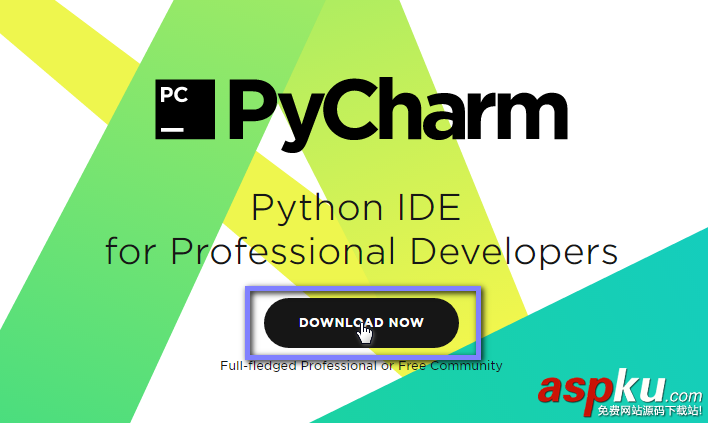
2、選擇Windows系統的專業版下載。
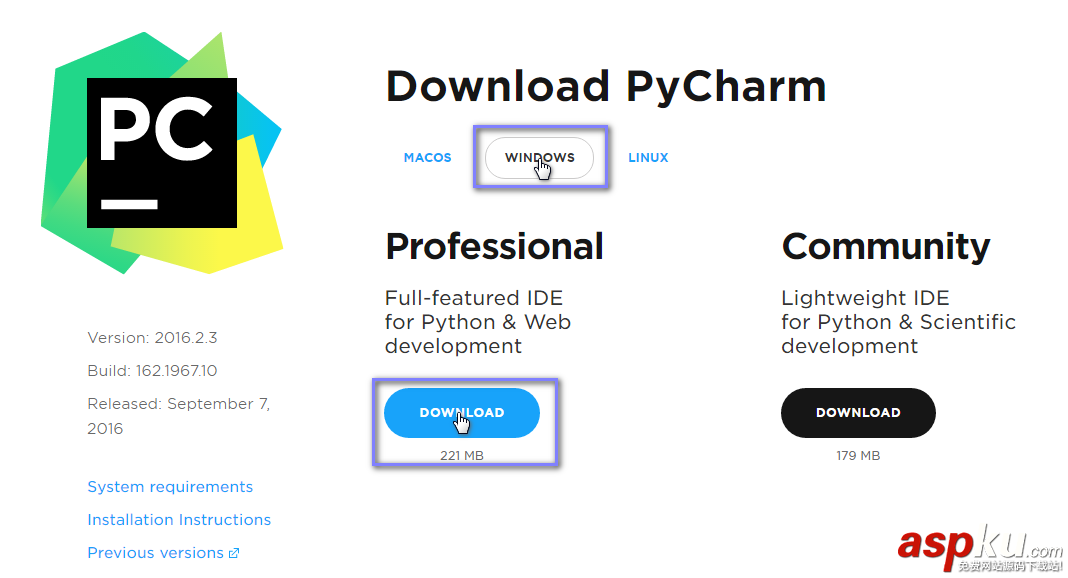
安裝軟件
1、雙擊安裝包進行安裝。
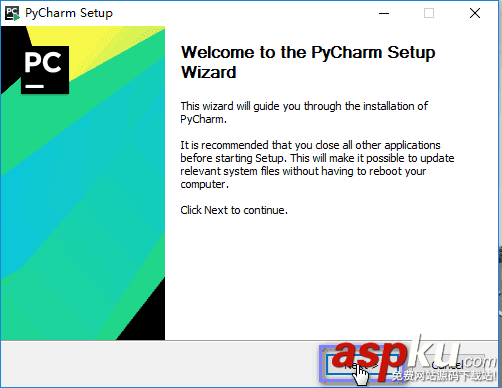
2、自定義軟件安裝路徑(建議路徑中不要中文字符)。
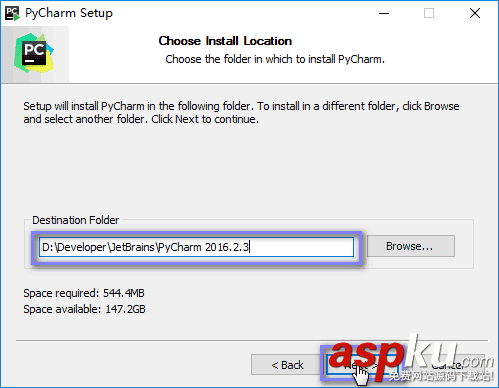
3、創建桌面快捷方式并關聯*.py文件。
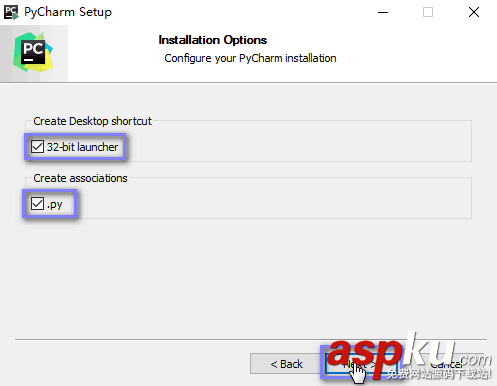
4、選擇開始菜單文件夾(默認即可),點擊安裝。
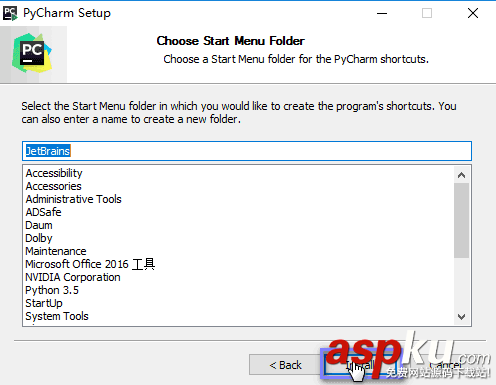
5、耐心等待安裝。
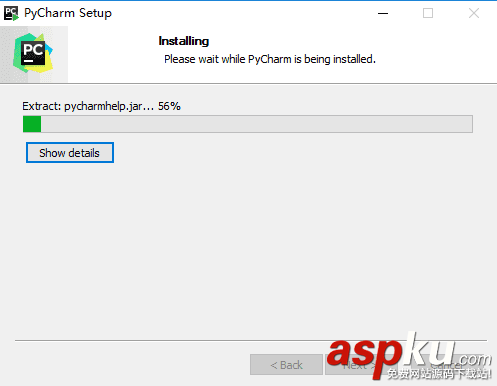
6、安裝完成,勾選立即運行PyCharm。
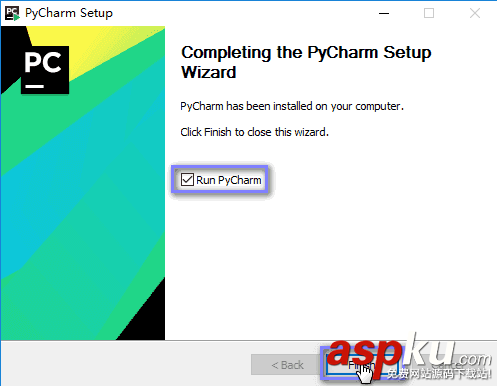
7、選擇是否導入開發環境配置文件,我們選擇不導入。
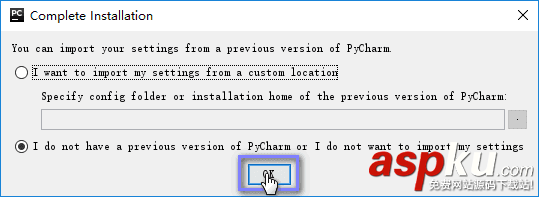
8、閱讀協議并同意。
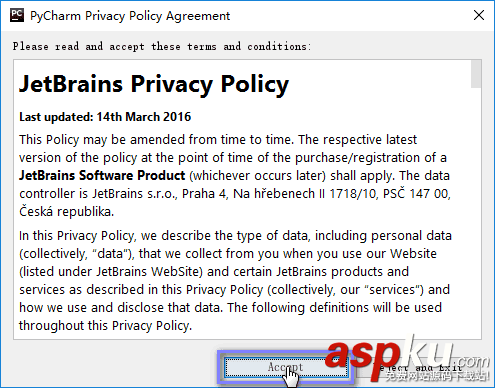
9、修改hosts文件:C:/Windows/System32/drivers/etc/hosts;
0.0.0.0 account.jetbrains.com
10、選擇輸入激活碼激活軟件(請閱讀下一步獲取激活碼)。
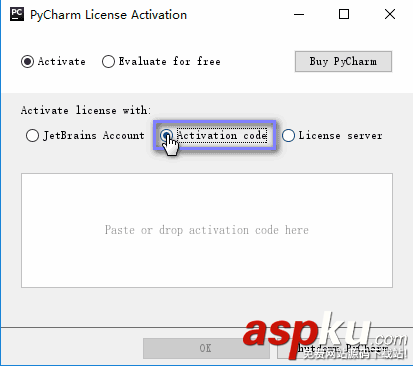

點擊獲取激活碼后,文本默認是全選中的,直接右擊選擇復制即可。
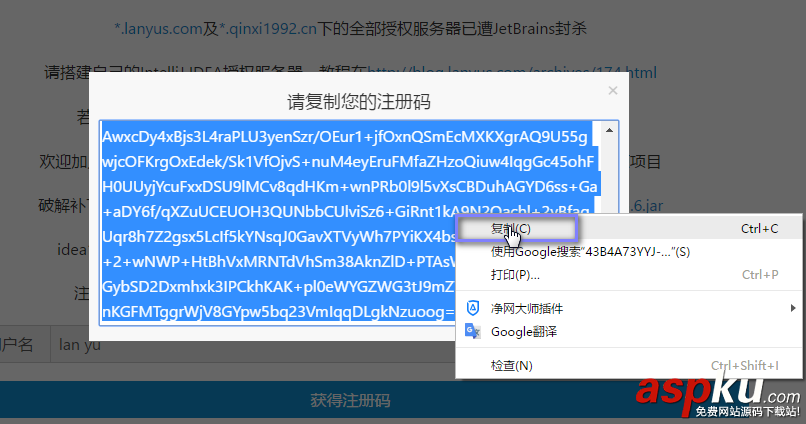
12、將激活碼粘貼到文本框,點擊OK即可。
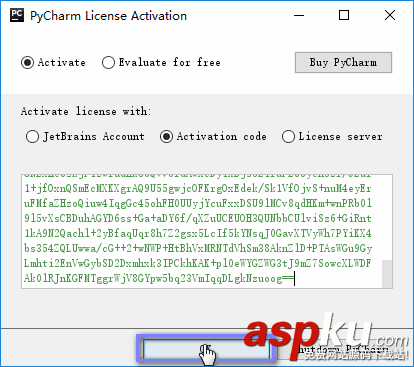
13、PyCharm的歡迎界面。

14、選擇IDE主題與編輯區主題,建議Darcula主題(溫馨提示:黑色更有利于保護眼睛噢!!!)。
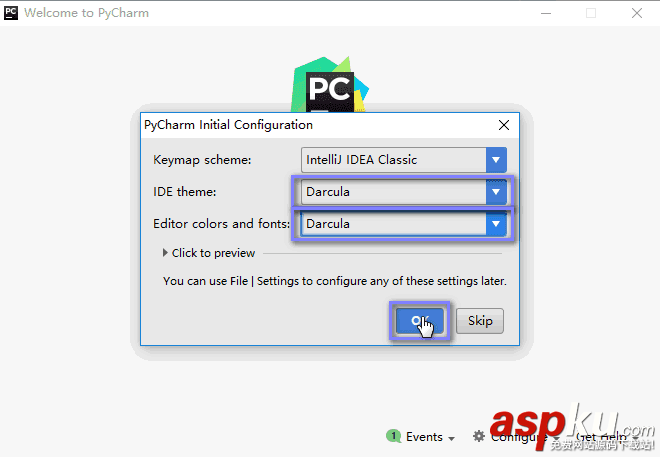
15、由于我們更改主題,故會提示重啟IDE,選擇Yes。
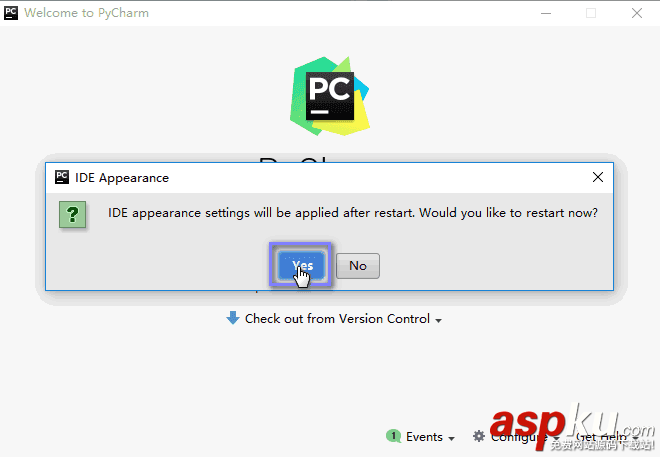
16、選擇創建新項目。
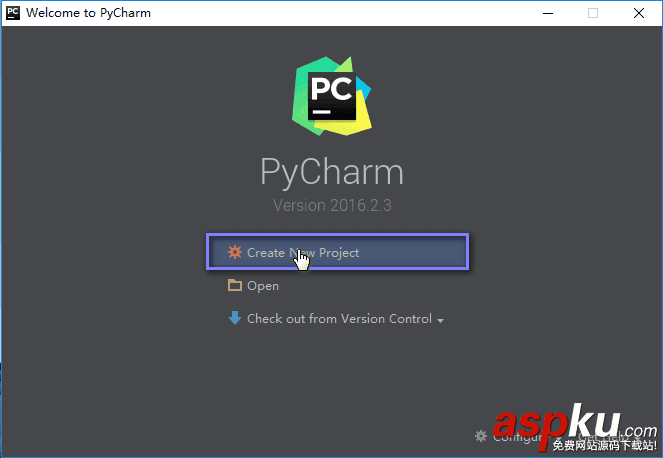
17、自定義項目存儲路徑,IDE默認會關聯Python解釋器。
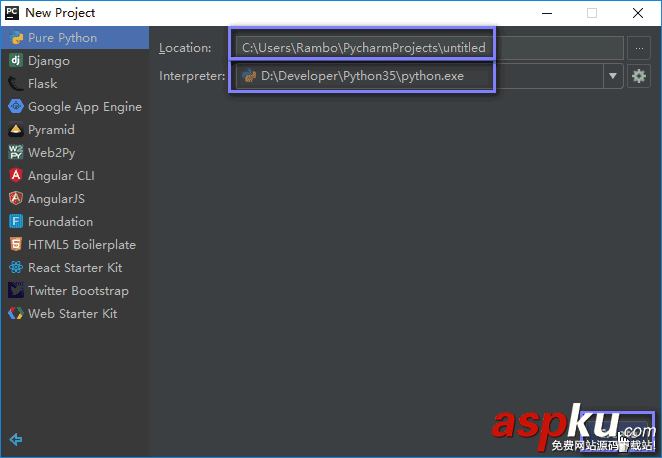
18、IDE提供的提示,我選擇在啟動時不顯示提示。
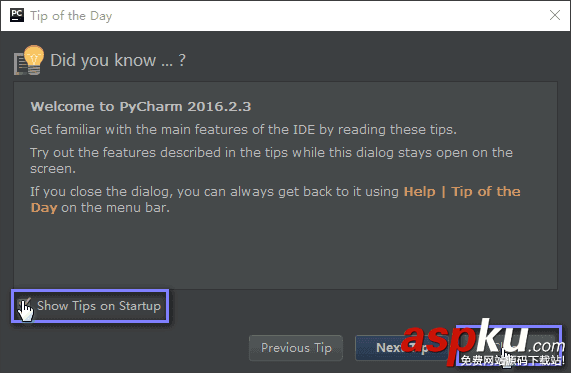
編程最常見的是什么?(肯定不是Bug),而是代碼了,絕大部分人都一直使用編輯器默認的字體,其實,換一套適合自己的編程字體不僅能讓代碼看得更舒服,甚至還能提高工作效率的!
那么如何選擇編程字體呢?What!!!
1、等寬字體。
2、有辨識度,即0與O,1與l的區別。
推薦一款編程字體Hack,進入Hack官網,點擊Download。
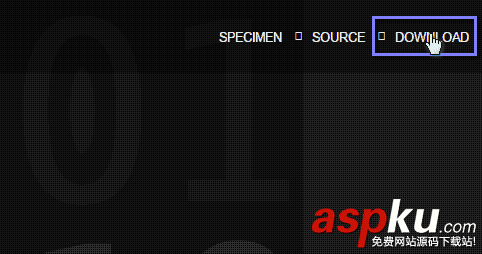
選擇適合Windows系統的軟件包下載。
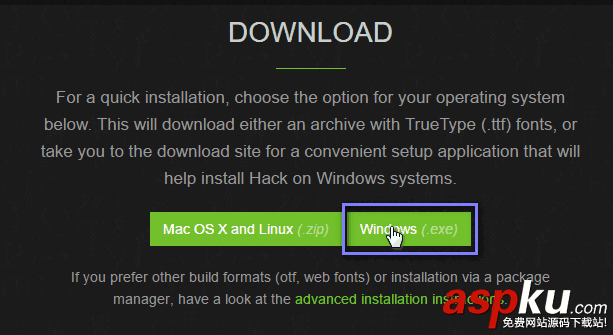
進入GitHub下載安裝程序。
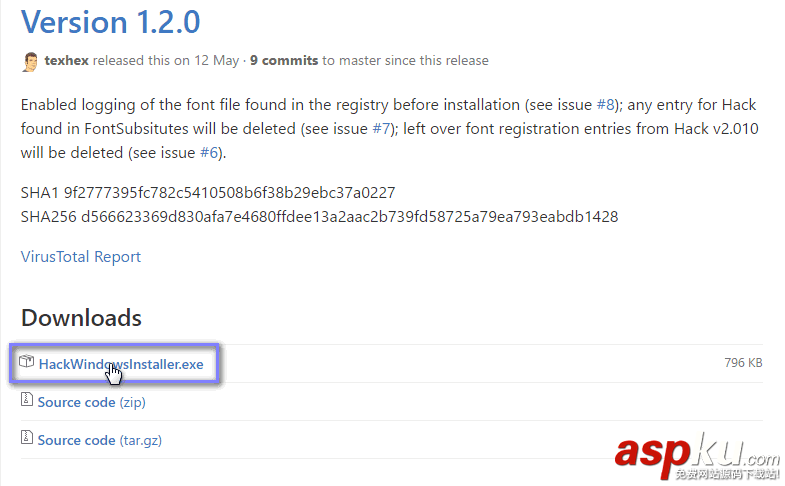
下載完成的安裝包,雙擊安裝即可。

配置IDE
1、顯示/隱藏功能側邊欄(軟件的左下角)。
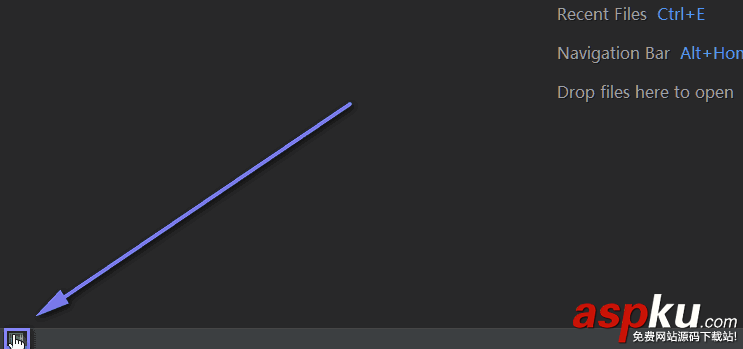
2、顯示項目目錄結構。
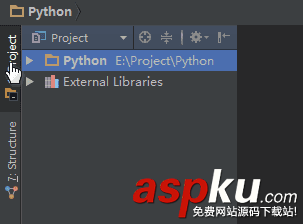
3、配置IDE,按照下圖,進入Settings。
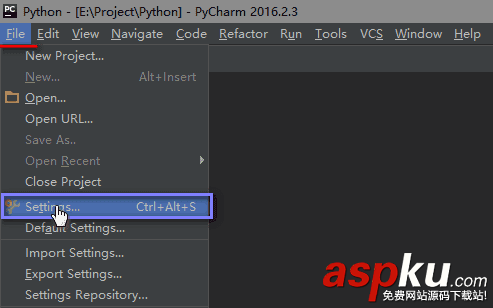
4、設置顯示行號,顯示空白字符。
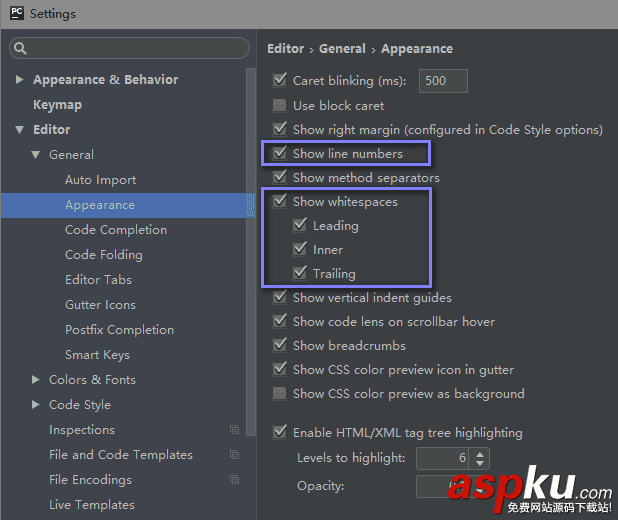
5、設置編程字體為Hack,字體大小為15。
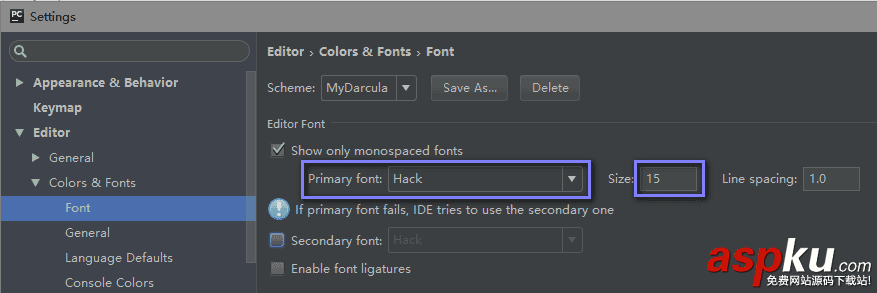
6、設置控制臺字體為Hack,字體大小為15。
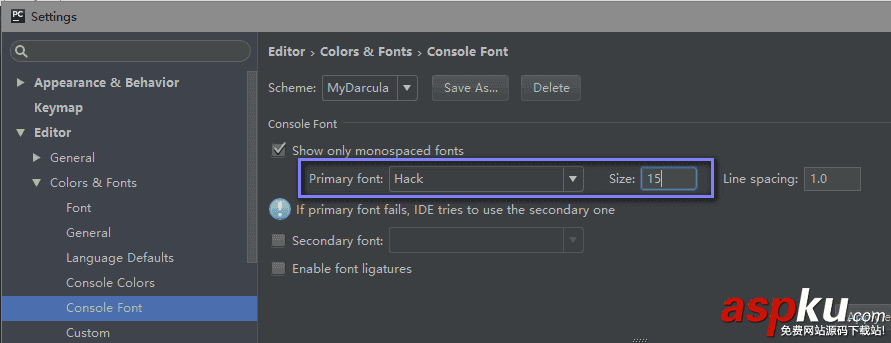
7、修改新建*.py文件的模版,首行添加默認解釋器(方便在Linux運行),添加文件編碼。
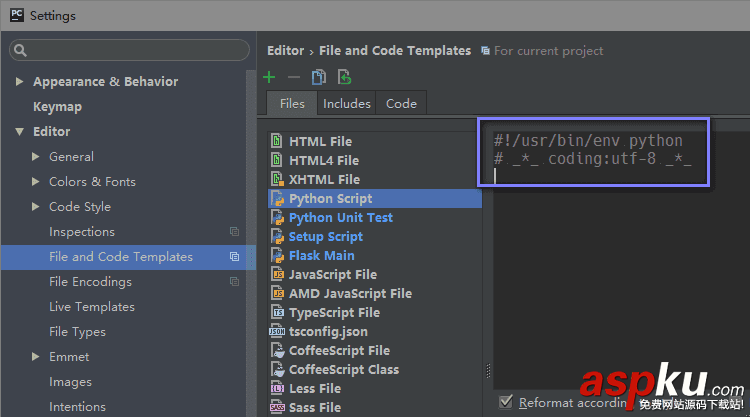
8、設置Python默認解釋器,添加額外的擴展包,
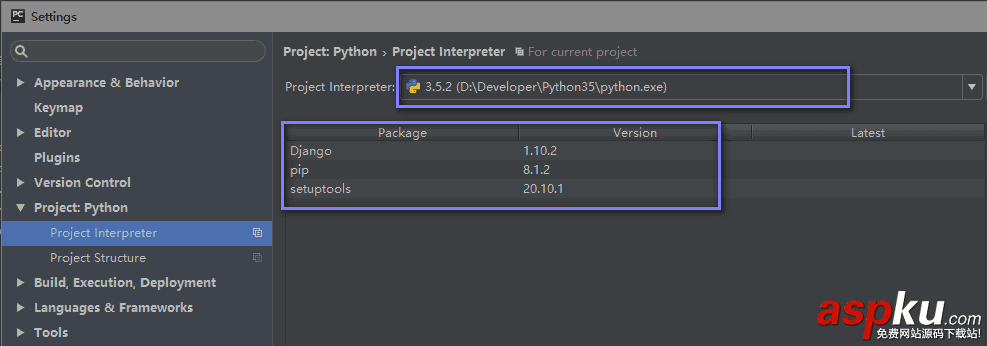
1、Ctrl + Enter:在下方新建行但不移動光標;
2、Shift + Enter:在下方新建行并移到新行行首;
3、Ctrl + /:注釋(取消注釋)選擇的行;
4、Ctrl + Alt + L:格式化代碼(與QQ鎖定熱鍵沖突,關閉QQ的熱鍵);
5、Ctrl + Shift + +:展開所有的代碼塊;
6、Ctrl + Shift + -:收縮所有的代碼塊;
7、Ctrl + Alt + I:自動縮進行;
8、Alt + Enter:優化代碼,添加包;
9、Ctrl + Shift + F:高級查找;
10、Alt + Shift + Q:更新代碼到遠程服務器;
有時我們需要在Windows上編寫代碼,在Linux運行代碼,或著是團隊合作開發項目,我們就需要遠程連接Linux服務器進行編程。
在這里我使用虛擬機假裝遠程服務器(尷尬),虛擬機IP地址:192.168.10.50,使用XShell(ssh協議)連接服務器(虛擬機),使用PyCharm(sftp協議)連接服務器(虛擬機)。
1、在XShell上查看虛擬機IP地址。
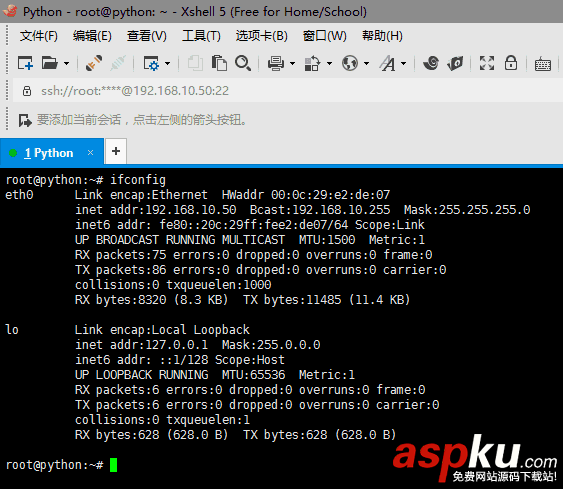
2、在虛擬機上創建項目工作空間。
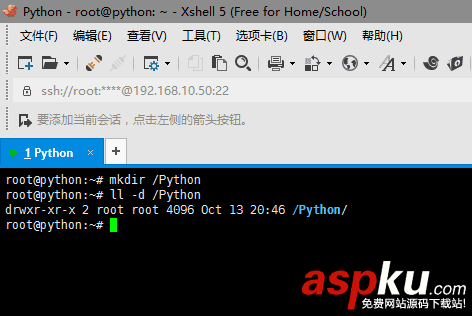
3、在PyCharm上配置遠程服務器。
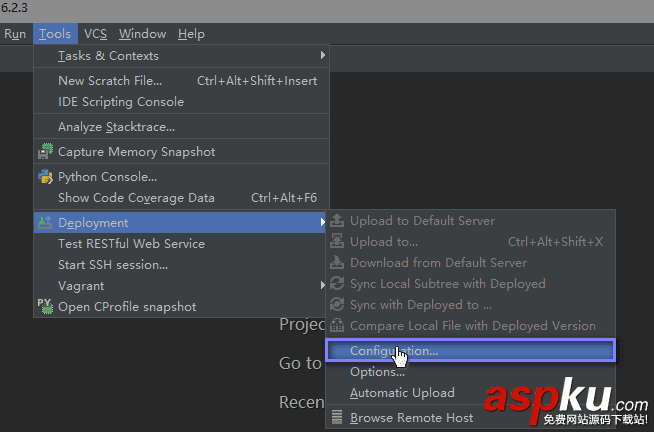
4、添加新連接。
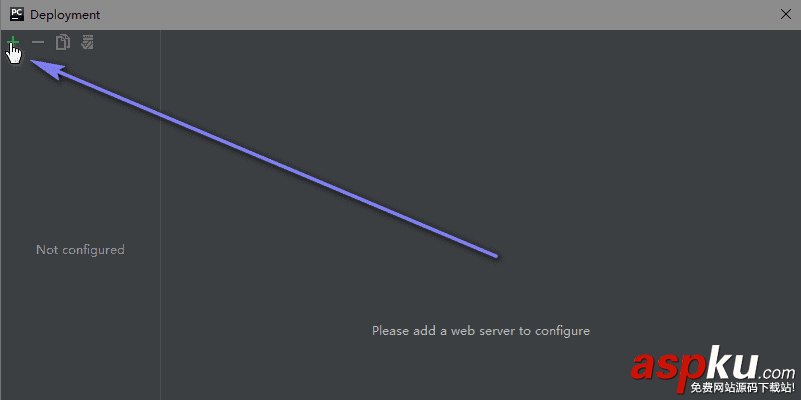
5、設置連接名稱及使用的協議類型。
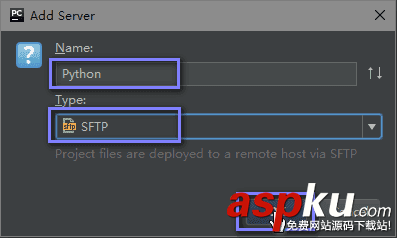
6、設置主機IP地址,工作空間(之前已創建),登錄信息。
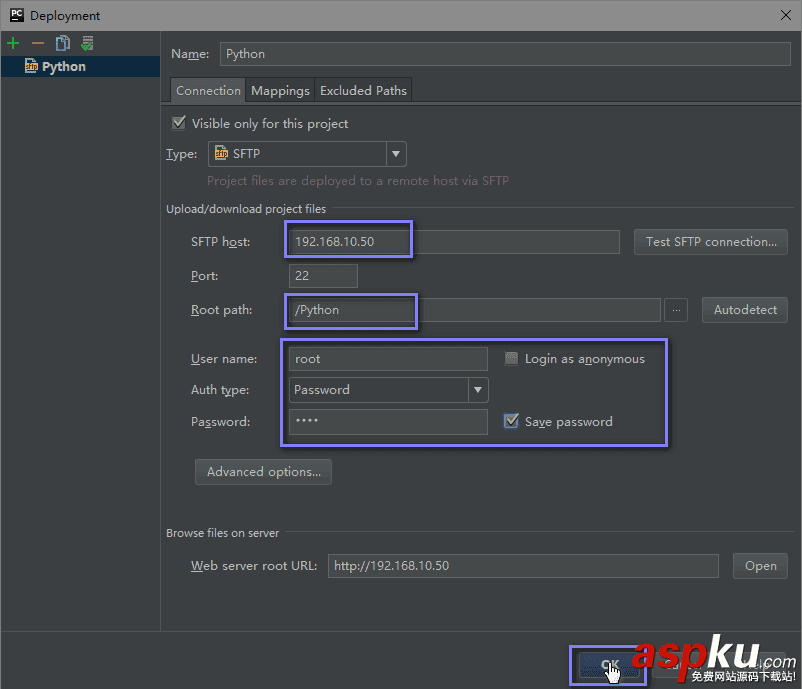
7、瀏覽遠程服務器。
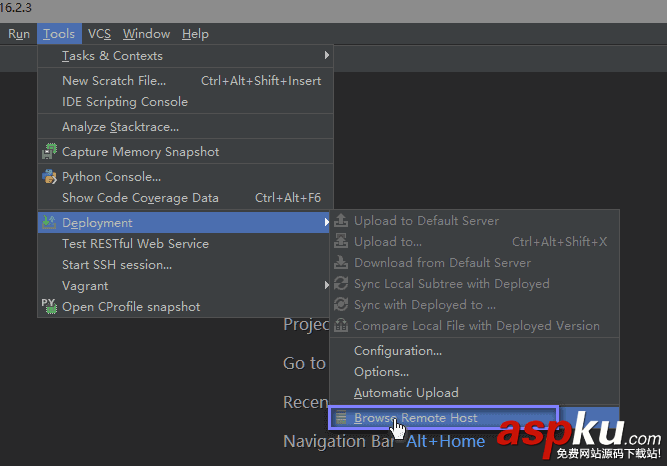
8、在服務器上新建文件。
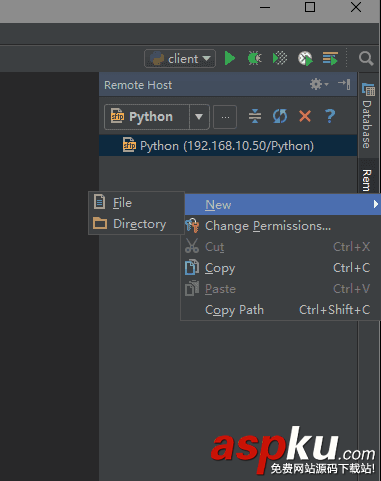
9、編寫代碼。
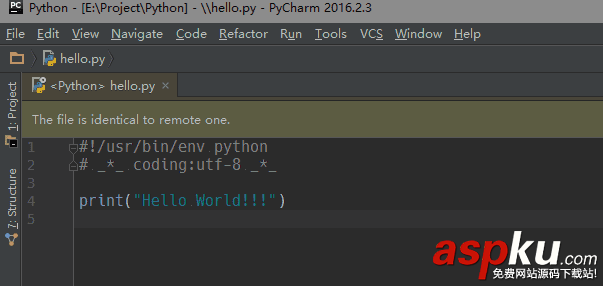
10、點擊編輯區右上角更新代碼到服務器。
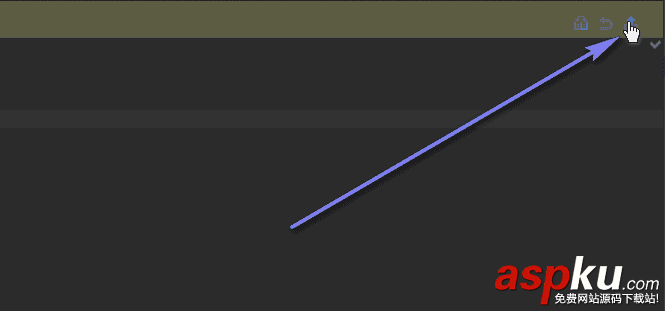
11、設置文件的權限,添加執行權限。
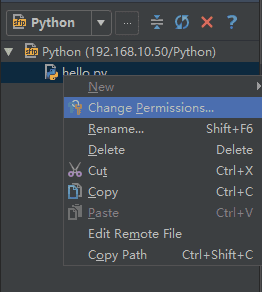
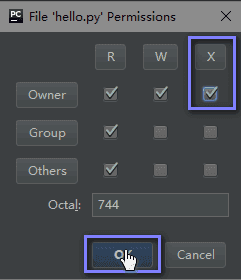
12、使用XShell執行腳本文件。
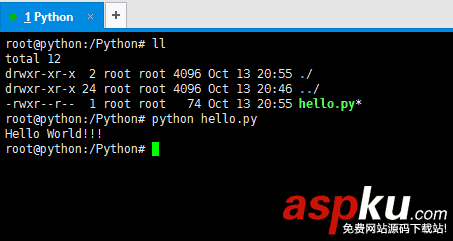
以上就是本次給大家帶來的實例安裝PyCharm在WIN10下的全過程,有其他問題就在下方留言討論吧。
新聞熱點
疑難解答